Você criou uma fantástica apresentação em PowerPoint, gostaria de mostrá-la a todos os seus amigos ou colegas de trabalho, mas não tem a certeza de que eles foram instalados em seu computador PowerPoint? Eu tenho a solução para você:converter a apresentação do PowerPoint em um vídeo. Seguindo este conselho, mesmo aqueles que não tiverem o PowerPoint instalado em seu computador poderão ver a apresentação sem nenhum problema.
A essa altura eu já sei o que você está pensando: quem sabe o quão difícil e caro será fazer uma apresentação no formato PPT ou PPTX e transformá-la em um vídeo, certo? Bem, devo dizer que você está errado! Converter uma apresentação do PowerPoint é uma tarefa simples que requer muito poucos cliques e custa não mais do que um centavo. Para ser mais preciso, não custa nada porque você já PowerPoint instalado no seu PC (com uma licença ou subscrição escritório regular 365 ativa, eu acho) e que, se necessário, você pode contar com as soluções prontamente disponíveis gratuitamente na Net.
Então, fez I intrigado com esses meus discursos? Se sua resposta for afirmativa, reserve cinco minutos de tempo livre, dedicado a ler este tutorial e tente colocar em prática as instruções nele contidas. Tenho certeza que você será capaz de criar vídeos perfeitos e surpreender seus amigos e colegas com a qualidade de suas apresentações transformadas em arquivos MP4, WMV ou ASF. Boa sorte e divirta-se!
Início
- Microsoft PowerPoint (Windows / MacOS)
- Leawo grátis PowerPoint ao vídeo (Windows)
- Convert Online (Online)
- soluções alternativas
Microsoft PowerPoint (Windows / MacOS)
A solução mais simples, e ainda mais eficaz, paraconverter As apresentações em PowerPoint no vídeosão as mesmasMicrosoft PowerPointque, a partir das versões mais recentes (a partir de 2013), permitem exportar apresentações diretamente nos formatos MPEG4 e WMV. Você não sabia? Bem, agora você vai descobrir: aqui estão todos os passos que você precisa dar.
Primeiro, abra a apresentação PPT ou PPTX que você deseja transformar em vídeo no PowerPoint e, se estiver usando um PC com Windows, clique no botãoFile pulsante localizado no canto superior esquerdo. Em seguida, selecione o itemExportno lado esquerdo da tela e vá paraCreate video.Neste ponto, você precisa definir a qualidade do vídeo de saída e precisa ajustar as configurações de som do vídeo de saída. Expandir em seguida, suspensa Qualidade
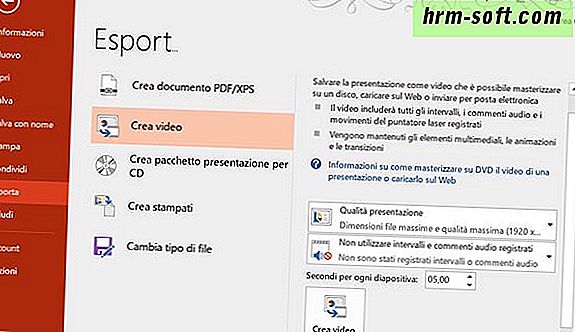
menu de apresentação para escolher se deseja exportar o vídeo para a opção mais alta qualidade (Qualityapresentação), uma qualidade intermediária (opçãoQualidade Internet) ou de baixa qualidade (opção de qualidadeLow). Tão fácil de entender, quanto maior a qualidade e mais "pesado" é o vídeo que é obtido.posteriormente mudou-se para o menu suspenso com o ícone de '
alto-falante e optar por usar intervalose comentários áudio gravado (para incluir áudio da apresentação original na saída de vídeo) ounão usar intervalos e comentários áudio gravado(para não incluir o som da apresentação original no vídeo de saída).Por fim, define o número de segundos que devem ser mostrados todos os slides na apresentação no vídeo, digite um valor nos segundos
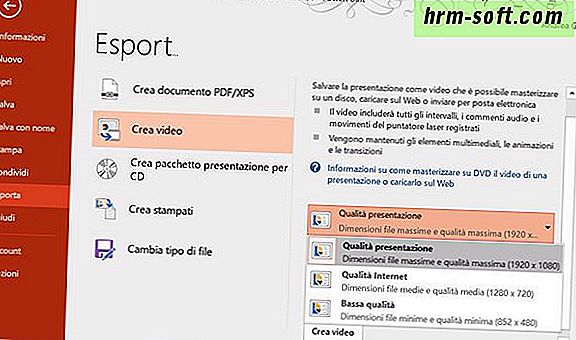
campopara cada slide que está na parte inferior, e clique no botão Criarvídeo.Uma janela será aberta, permitindo que você escolha o
nomea ser atribuído ao vídeo de saída, seu formato de arquivo (MPEG4ouWMV, através do menu drop-downSalvar como) e sua pasta de destino. Uma vez que todas as preferências tenham sido definidas, clique no botãoSalvare aguarde a conversão do arquivo do PowerPoint para ser concluído: pode levar alguns segundos.O vídeo de saída manterá todas as animações e transições da apresentação original do PowerPoint.
Você usa um

Mac? Nesse caso, você pode converter apresentações do PowerPoint em vídeo, mas somente após a assinatura de um serviço do Office 365, que custa pelo menos 7.99 euros / mês após o primeiro mês de teste gratuito. Eu lhe contei mais detalhadamente no meu tutorial sobre como baixar o Office.Uma vez inscrito para o Office 365, e você ativou sua cópia do Office por este último (se você tiver uma versão de varejo do suite, as opções de exportação não aparecerá no vídeo), você abre um arquivo PPT ou PPTX dentrode PowerPoint, vá para o menu drop-down
menu Formatar arquivona janelaFile> Export e, que aparece na tela, você também deve encontrar opções para exportar vídeo. Mais informações aqui.Nota:Se você ainda não instalou o PowerPoint no computador que está usando no momento, siga o meu tutorial sobre como baixar o PowerPoint e resolver o problema.Leawo livre PowerPoint para vídeo (Windows)

Se você não tem atualmente o Microsoft PowerPoint, você pode contatar Leawo Free PowerPoint para vídeo. É um software gratuito, disponível exclusivamente para sistemas Windows, capaz de transformar arquivos PowerPoint PPT e PPTX em vídeos WMV ou ASF. Há também uma versão mais completa, que permite exportar vídeos no formato AVI e MP4, mas custa US $ 69,95.Para baixar a versão gratuita do Leawo PowerPoint para Vídeo, conecte-se ao site oficial do programa e clique no botão
Free Download
localizado no meio da página. Um download for concluído, abra o gratuito Leawo PowerPoint para o pacote de instalação de vídeo (leawo_ppt2video_free.exe
) e, na janela que aparece na tela, clique primeiro no botão Sime depois em OK eSeguinte . Apponi forma que a marca de seleção ao ladoEu aceito os termos do contrato de licença para aceitar as condições de utilização do software, e concluir a instalação antes de pressionar em seguidapor quatro vezes consecutivas e, em seguida, em Instalarebem.Agora, para converter apresentações PowerPoint para vídeo com Leawo PowerPoint to Video Livre, iniciar o programa clicando duas vezes em seu ícone apareceu na área de trabalho do Windows e selecione a apresentação que você deseja converter clicando no botão Adicionar(A).

Em seguida, selecione o formato de saída que você preferir mais entreWMVou
ASFatravés do menu drop-downPerfil, define um nível dequalidade de vídeo equalidade de áudio de baixa,media ealtousando os menus apropriados localizados na parte inferior esquerda e pressione primeiro o botãoIniciar and e depois emSimpara iniciar a conversão da apresentação de slides.Por padrão, o vídeo gerado pelo programa é salvo na pastaMeus documentos Leawo PowerPoint para Video Free. Se você quiser alterar o local, clique no ícone della yellow folder next ao lado do campoDestination

e indique uma pasta de sua preferência.Conversão on-line (on-line)Se você não deseja ou não pode instalar programas em seu computador, pode converter uma apresentação do PowerPoint em vídeo, voltando-se para serviços on-line. Por exemplo, recomendo que você experimente o Online Convert, que é gratuito, não requer registro e permite o upload de arquivos grandes de até 100 MB. Infelizmente, nem sempre mantém as animações originais dos slides, mas ser um produto que funcione diretamente online é excelente.Para converter um PPT ou PPTX ao vídeo com Convert on-line, conectado à página principal do serviço, expandir o menuconversor de vídeodrop-down e selecione o formato de arquivo que você deseja converter sua apresentação (eg.Converter para
MP4 para obter um vídeo no formato MP4). Na página que se abre, clique no arquivo

botão Escolher para selecionar os arquivos PPT / PPTX que deseja converter; regra, se quiser, os parâmetros de vídeo para obter (ex.bitrate,codec de vídeo,orientaçãoetc. vídeo) usando as opções sob o títuloconfigurações opcionaise clique emConverter botão Arquivopara começar a fazer o upload e depois converter o arquivo primeiro.Após a conclusão da conversão, o vídeo de saída será baixado automaticamente para o seu PC. Aguarde a conclusão da operação e não feche a guia do navegador até o download começar, recomendo!Soluções alternativasAs soluções que acabei de indicar não lhe satisfizeram completamente? Me desculpe. Em qualquer caso, não desista: Estou convencido de que, de uma forma ou de outra ser capaz de converter suas apresentações PowerPoint para vídeo e compartilhá-los com amigos e colegas. Que tal, por exemplo, iniciar a reprodução de slides no seu PC e gravar a tela deste último para criar um vídeo? Garanto-lhe que este é um procedimento muito simples e que existem muitas soluções gratuitas para o fazer.Se você quiser saber mais e quer uma mão para gravar uma tela de vídeo, tome alguns minutos de tempo livre e tentar colocar em prática as informações que você encontrar no meu tutorial sobre o assunto. Estou convencido de que você ficará impressionado com a qualidade dos resultados que você alcançará!